Es kann vorkommen, dass du aus irgendeinem Grund deine WordPress Seite deaktivieren oder kurzfristig abschalten musst. In diesem Artikel zeige ich dir, wie du mit deiner Website am schnellsten und vor allem am bequemsten in den WordPress Wartungsmodus kommst. Bist du dabei?
In welchen Fällen es Sinn macht, eine WordPress Seite deaktivieren zu wollen
Es gibt gleich eine ganze Reihe von Situationen, in denen man um ein Abschalten einer WordPress Seite nicht rum kommt.
Beispiele wären
- Die Seite wurde von Hackern angegriffen und muss gesäubert werden.
- Auf deiner Website stehen kritische Informationen, die mit höherem zeitlichen Aufwand entfernt werden müssen.
- Du möchtest einen neuen Theme testen, bevor du ihn live stellst.
- Du möchtest in Ruhe neue Plugins testen.
In einer idealen Welt würdest du all diese Dinge nicht auf einer Live Site machen, sondern in einer Entwicklungsumgebung oder einer so genannten Staging Umgebung.
Manchmal ist die Welt aber nicht ideal. Zeitdruck, dringende WordPress Wartung, Ressourcenmangel oder der Druck durch den Kunden zwingen uns ab und an, Dinge auf einer Live Site durchzuziehen.
Damit du das ganz in Ruhe machen kannst, stelle ich dir jetzt gleich mehrere Wege vor, mit denen du eine WordPress Website vorübergehend abschalten kannst.
Deine WordPress Seite ohne Plugin über die functions.php deaktivieren
Wer mich schon ein wenig kennt, weiß, dass ich nicht der größte Fan von Plugins bin. Jedenfalls nicht, wenn es eine einfache und schnelle Lösung für ein Problem gibt.
Schnelle Lösungen sind für mich immer die, die auch ohne die Hilfe eines Plugins auskommen und nur einen kleinen Code-Schnipsel brauchen.
Mit einem solchen Code-Schnipsel kannst du auch deine WordPress Seite deaktivieren. Füge einfach folgenden Code in die functions.php deines Themes oder Child-Themes ein:
// Activate WordPress Maintenance Mode
function wp_mighty_maintenance() {
if (!current_user_can('edit_themes') || !is_user_logged_in()) {
wp_die('<h1>Wir bearbeiten gerade diese Seite.</h1><br />Solange die Arbeiten andauern, ist diese Seite leider abgeschaltet. Besuche uns bald wieder!');
}
}
add_action('get_header', 'wp_mighty_maintenance');Mit dieser Funktion versetzen wir WordPress in einen künstlichen Schlaf, den Wartungsmodus. Deine Besucher werden einfach nur eine kurze Mitteilung auf einer weißen Seite sehen, die eine Info dazu rausschiebt.
Der Trick: diese Meldung ist nur für normale Besucher sichtbar. Alle eingeloggten User sehen deine Website ganz normal. So kannst du als Admin in aller Ruhe an deiner Website arbeiten und das erledigen, was du erledigen wolltest.
Die Seite über die .htaccess deaktivieren
Die .htaccess Datei ist ein sehr, sehr mächtiges Werkzeug. Deshalb ist es auch wichtig, mit diesem Werkzeug so vorsichtig wie möglich umzugehen.
Traust du dich? Dann zeige ich dir jetzt noch, wie du deine WordPress Seite deaktivieren kannst, indem du deine .htaccess Datei bearbeitest.
Dies ist der Code, der in deine .htaccess Datei muss:
RewriteEngine On
RewriteBase /
RewriteCond %{REMOTE_ADDR} !^123\.456\.789\.123
RewriteCond %{REQUEST_URI} !^/offline\.html$
RewriteRule ^(.*)$ https://deinedomain.de/offline.html [R=307,L]- Erstelle dir ganz nach deinem Geschmack eine HTML-Seite namens offline.html. Wie du die Seite gestaltest, ist komplett dir überlassen.
- Lege diese Datei in das Stammverzeichnis deiner Website. Also gleich in den Web Ordner.
- Füge den oben stehenden Code in deine .htaccess Datei ein.
- Passe die Zahlen in der 3. Zeile (die Zeile mit der Angabe {REMOTE_ADDR} an deine eigene IP-Adresse an.
Warum musst du deine IP-Adresse eintragen?
Die Frage habe ich kommen sehen 🙂
Der oben stehende Code leitet alle Anfragen deiner Besucher auf die Datei offline.html um. Jeder Besucher wird also diese Datei sehen, statt deine eigentliche Website.
Damit du selbst aber an der Seite arbeiten kannst, trägst du deine IP-Adresse mit in die .htaccess Datei ein. Dann sind alle Anfragen, die von deiner IP Adresse kommen, von der Deaktivierung der Website ausgeschlossen.
Deine aktuelle IP-Adresse kannst du über diese Website rausfinden. Du solltest nur im Hinterkopf behalten, dass du von deinem Anbieter alle 24 Stunden eine neue IP-Adresse zugewiesen bekommst. Du musst den Code also regelmäßig mit deiner aktuellen IP updaten.
2 schnelle Lösungen für das Deaktivieren einer WordPress Seite mit Plugins
Du kannst die Sache natürlich auch mit der Hilfe von Plugins angehen. Ich stelle dir jetzt 2 Plugins vor, mit denen ich schon gearbeitet und WordPress Seiten deaktiviert habe.
Schnelles Abschalten mit dem Maintenance Plugin
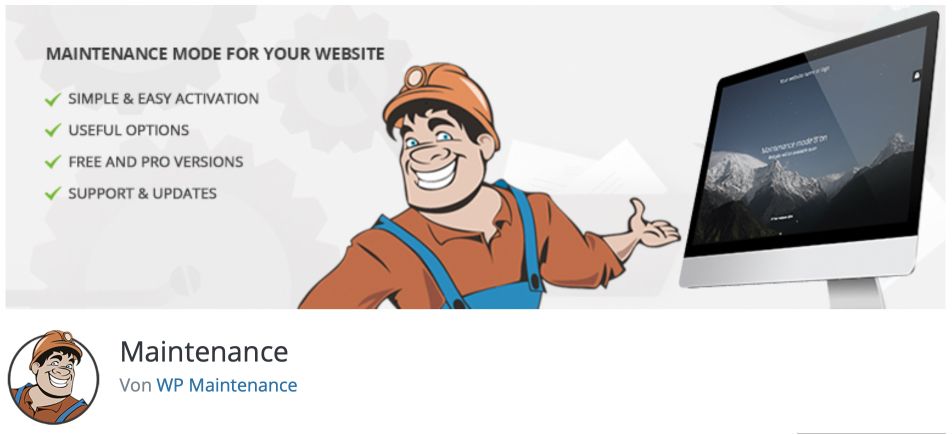
Dieses Plugin habe ich selbst schon häufig genutzt und war immer zufrieden.
Das kostenlose Maintenance Plugin hat nicht die meisten Funktionen von allen Deaktivierungs-Plugins, aber mal ganz ehrlich: wir wollen ja eigentlich nur eine Website vorübergehend abschalten, oder?
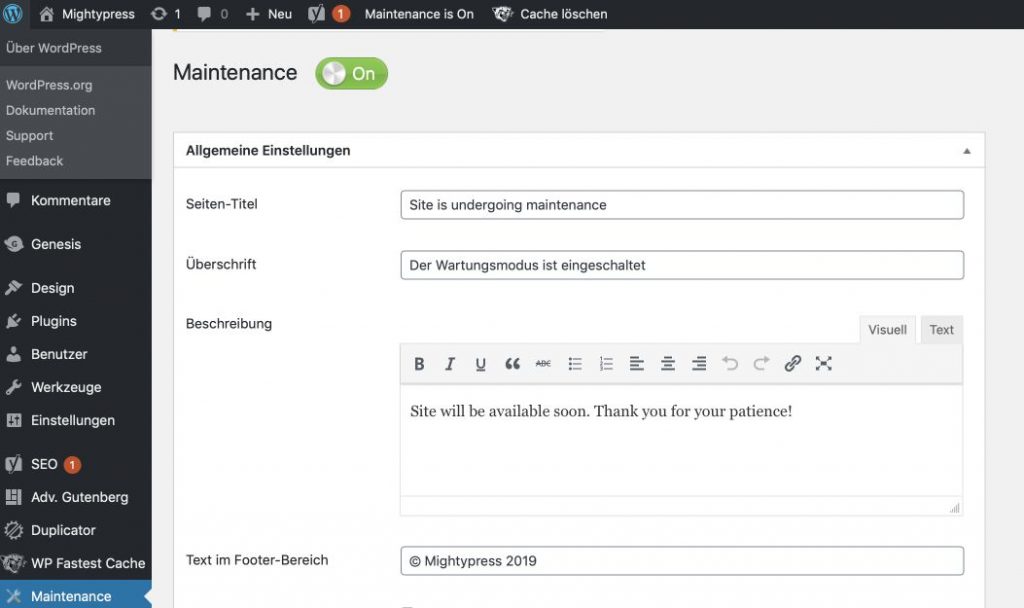
Das Maintenance Plugin ist super schnell konfiguriert und eingeschaltet. Wenn du eine englischsprachige Website betreibst, bräuchtest du eigentlich gar nichts mehr einstellen.
Für unsereins mit einer Deutschen Website, müssen nur ein paar kurze Texte übersetzt werden und fertig ist die Sache.
Wenn du Lust hast, kannst du natürlich noch eines der erweiterten Features nutzen:
- Eigenes Hintergrundbild für deine Deaktivierungsseite.
- Eigenes CSS, um das Design der Seite ein wenig anzupassen.
- Einfügen einer Google Analytics ID, falls du den Traffic messen möchtest, der auf deiner Wartungsseite landet.
- Ausgabe eines 503 Temporarily unavailable Response Codes (lässt sich gesondert auswählen).
Das Plugin schaltet die Seite übrigens auch nur für deine Besucher ab. Für alle eingeloggten Nutzer ist die Seite vollkommen normal aufrufbar.
Besonders angenehm finde ich, dass dir bei diesem Plugin nicht die ganze Zeit eine Pro Version angepriesen wird, wie geschnitten Brot. Bei allem Respekt vor der Leistung der Entwickler. Aber für einen Wartungsmodus braucht man nicht wirklich ein Plugin mit Profi-Features.
Wartungsmodus mit dem SeedProd Plugin
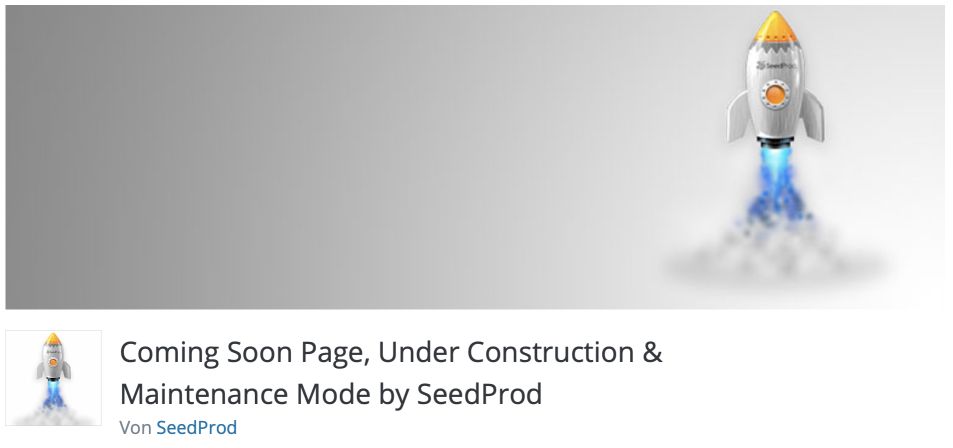
Das SeedProd Plugin ist das zweite Plugin für ein schnelles Deaktivieren der WordPress Seite. Eigentlich heißt das Plugin „Coming Soon Page, Under Construction & Maintenance Mode by SeedProd“. Aber wer will sich das schon merken? 😉
Das Plugin hat aktuell über 1 Million aktive Installationen und kommt auf eine saubere 5-Sterne Bewertung.
Zu den Hauptfunktionen gehören:
- Responsive Darstellung deiner Wartungsseite.
- Möglichkeit, eigenes CSS und HTML zur Seite hinzuzufügen.
- Alle Bereiche des Plugins können übersetzt werden. Größtenteils über direkt über das Backend. Andere Teile können über Language Files gesteuert werden.
SeedProd bietet auch eine Pro Version an, die bei $ 29,60 pro Jahr anfängt. Aber wie ich schon oben geschrieben habe, finde ich eine Pro Version für ein Wartungsseiten-Plugin ein wenig übertrieben.
Aber vielleicht ist das ja nur der Schotte in mir, der dafür zu geizig ist 😉
Fazit
Es gibt eine ganze Reihe von Möglichkeiten, eine WordPress Seite zu deaktivieren oder in den Wartungsmodus zu versetzen.
Wenn du dich ein wenig auskennst, kannst und solltest du die beiden Möglichkeiten ohne Plugin ausprobieren und nutzen. Als Einsteiger empfehle ich dir eines der beiden vorgestellten Plugins zu nutzen.
Damit bist du auf der sicheren Seite und hast dein Problem sehr schnell gelöst.
